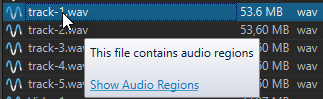Datei-Browser (Fenster)
In diesem Fenster können Sie Dateien suchen und in WaveLab LE öffnen.
-
Um das Fenster Datei-Browser zu öffnen, wählen Sie .
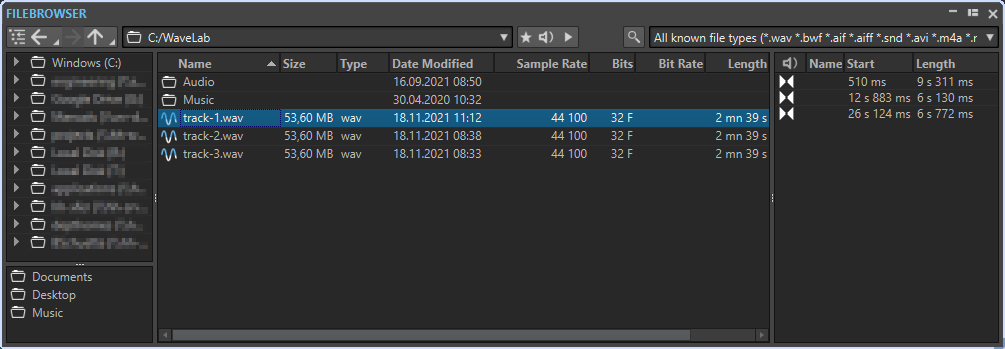
- Aktuellen Ordner in Ordnerstruktur öffnen
-
Synchronisiert die Ordner-Baumstruktur mit der Dateiliste, so dass der in der Dateiliste ausgewählte Ordner auch in der Ordner-Baumstruktur angezeigt wird.
- Zurück/Weiter/Übergeordnetes Verzeichnis
-
Ermöglicht Ihnen das Navigieren durch die Liste und die Dateihierarchie.
- Speicherort
-
In diesem Menü können Sie einen Datei-Speicherort auswählen, den Sie durchsuchen möchten, und eine Liste der kürzlich verwendeten Speicherorte anzeigen.
- Wiedergabe über Masterbereich
-
Wenn diese Option aktiviert ist, werden bei der Wiedergabe die Masterbereich-PlugIns auf die ausgewählte Audiodatei angewendet.
- Auto-Wiedergabe
-
Wenn dieser Schalter aktiviert ist, startet die Wiedergabe automatisch, wenn Sie eine Datei auswählen.
- Ausgewählte Datei wiedergeben
-
Die ausgewählte Audiodatei wird wiedergegeben.
- Suchen
-
Wenn dieser Schalter aktiviert ist, können Sie Text in das Suchfeld eingeben. Wenn er deaktiviert ist, können Sie nach bestimmten Dateiformaten suchen.
- Dateityp-Liste
-
Hier können Sie auswählen, welcher Dateityp und welches Dateiformat angezeigt werden sollen.
- Ordner-Baumstruktur
-
Zeigt die auf Ihrem Computer verfügbaren Ordner an.
- Favoritenordner
-
Über die Favoritenordner-Liste können Sie schnell auf Ordner zugreifen. Jeder Dateityp hat seinen eigenen Favoritenordner. Sie können Ordner zur Favoritenordner-Liste hinzufügen, indem Sie sie aus der Ordner-Baumstruktur in den Favoritenordner-Bereich ziehen oder mit der rechten Maustaste auf einen Ordner klicken und Zu Favoritenordner hinzufügen auswählen.
- Dateiliste
-
Zeigt die folgenden Informationen für jede Datei an:
-
Name zeigt den Namen der Audiodatei an.
-
Größe zeigt die Größe der Audiodatei an.
-
Typ zeigt den Dateityp der Audiodatei an.
-
Änderungsdatum zeigt das Datum an, an dem die Audiodatei zuletzt gespeichert wurde.
-
Samplerate zeigt die Samplerate in Hz an.
-
Bits zeigt die Bittiefe in Bit an. »32F« bedeutet 32 Bit Float und »64F« bedeutet 64 Bit Float.
-
Bitrate zeigt die Bitrate in kbps an.
-
Länge zeigt die Länge der Audiodatei an.
-
Kanäle zeigt die Anzahl der Kanäle an.
Wenn Sie eine Audiodatei im Datei-Browser-Fenster auswählen, werden die entsprechenden Metadaten im Metadaten-Fenster und im Metadaten-Bereich der Info-Registerkarte angezeigt. Wenn Sie anderswo klicken, werden im Metadaten-Fenster die Metadaten der ausgewählten Audiodatei, Audiomontage oder Stapelbearbeitung angezeigt.
-
- Im Datei-Explorer anzeigen/Im macOS Finder anzeigen
-
Wenn Sie mit der rechten Maustaste in die Dateiliste klicken, können Sie Im Datei-Explorer/macOS Finder anzeigen wählen, um die ausgewählte Datei im Explorer/macOS Finder zu öffnen.
- Ordner erstellen
-
Wenn Sie mit der rechten Maustaste in die Dateiliste klicken, können Sie Ordner erstellen wählen, um einen neuen Ordner zur Strukturierung Ihrer Dateien hinzuzufügen.
- Audiobereiche
-
Wenn die ausgewählte Datei Marker enthält, werden die Marker im Audioregionen-Bereich angezeigt.
Wählen Sie bei ausgeblendetem Audioregionen-Bereich eine Datei mit Markern aus und klicken Sie auf Audiobereiche anzeigen.
Um den Audioregionen-Bereich auszublenden, klicken Sie mit der rechten Maustaste darauf und wählen Sie Ausblenden.